Как искать с помощью. Yandex: Базовые приёмы быстрого поиска в Яндекс
Поисковые системы совершенствуются с каждым днем, помогая пользователям добыть нужный контент среди огромных пластов информации. К сожалению, во многих случаях, поисковый запрос не может быть удовлетворен, в силу недостаточной точности самого запроса. Существует несколько секретов настройки поисковика, которые помогут отсеять ненужную информацию дать более корректные результаты.
В этой статье мы рассмотрим некоторые правила формирования запроса в поисковой системе Яндекс.
1. По умолчанию поисковая система всегда выдает результаты всех форм вводимого слова. Поставив в строке перед искомым словом оператор «!» (без кавычек), вы получите результаты с этим словом только в указанной форме.
Этого же результата можно добиться, включив расширенный поиск и нажав кнопку «Точно как в запросе».

2. Если поставить в строке перед словом «!!», система будет подбирать все формы этого слова, исключая формы, относящиеся к другим частям речи. Например, она подберет все формы слова «день» (дня, днем, дню), но не покажет слово «деть».
Уточнение контекста
С помощью специальных операторов уточняется обязательное наличие и положение слова в поиске.
1. Если взять запрос в кавычки («), Яндекс будет искать именно такое положение слов на веб-страницах (идеально подходит для поиска цитат).

2. В том случае, если вы ищете цитату, но не помните какое-то слово, поставьте вместо него значок *, при этом весь запрос обязательно возьмите в кавычки.

3. Поставив перед словом знак +, вы укажете, что это слово обязательно должно быть найдено на странице. Таких слов может быть несколько и перед каждым нужно ставить +. Слово в строке, перед которым не стоит этот знак, считается необязательным и поисковик будет показывать результаты с этим словом и без него.

4. Оператор «&» помогает найти документы, в которых отмеченные оператором слова встречаются в одном предложении. Значок нужно ставить между словами.

5. Очень полезен оператор «-» (минус). Он исключает из поиска отмеченное слово, находя страницы только с оставшимися в строке словами.

Этот оператор также может исключать группу слов. Возьмите группу нежелательных слов в скобки и поставьте перед ними минус.

Настройка расширенного поиска в Яндексе
Некоторые функции Яндекса, уточняющие поиск встроены в удобную диалоговую форму. Познакомимся с ней поближе.

1. Включает региональную привязку. Вы можете найти информацию для конкретного населенного пункта.
2. В данную строку можно вписать сайт, на котором нужно выполнить поиск.
3. Задайте тип файла, который нужно найти. Это может быть не только веб-страница, но также PDF, DOC, TXT, XLS и файлы для открытия в Open Office.
4. Включите поиск только тех документов, которые написаны на выбранном языке.
5. Вы можете отфильтровать результаты по дате обновления. Для более точного поиска предлагается строка, в которой можно ввести начальную и конечную дату создания (обновления) документа.
Полезные советы
Большинство людей знают, как использовать Google для поиска - заходите на главную страницу, вписываете ключевые слова, нажимаете ПОИСК и получаете список результатов.

Использование Google поиска
6. Как искать на определенном сайте
Если в поисковую строку вписать искомое слово, а рядом добавить "site:" и название сайта (без пробела). Например "полезные советы site:сайт"
7. Как конвертировать разные валюты и величины
С помощью данной поисковой системы можно конвертировать разные валюты и величины. Например, в строке поиска можно написать "1 кг в фунтах", или сказать это предложение в микрофон, используя голосовой поиск (при этом в функциях поиска должен стоять русский язык), или например "1 доллар в рублях" (валюта может быть разной).

Так же можно быстро конвертировать градусы Цельсия в градусы Фаренгейта, мили в метры или доллары в рубли.
8. Как узнать время в любом городе планеты
Впишите в поисковую строку синтаксис: "time:", после чего укажите город. Например "time:africa".

9. Как использовать Google калькулятор

10. Как искать слово на сайтах только нужного вам языка
Используя функцию "lang" можно найти любой термин, который используется на сайтах, написанных на нужном вам языке. Например, вы хотите прочитать про Айфон на русских сайтах - напишите "iPhone lang:ru". Для английского языка используйте en, а для французского fr.
11. Как узнать прогноз погоды
Чтобы узнать, какая погода на данный момент в одном или нескольких городах одной страны или континента, просто впишите в поисковую строку "weather" или "погода" и укажите город. Например, "погода Москва".

Google переводчик и другие функции поисковика
12. Как переводить в поисковике Google
У Google есть свой переводчик (google translate) но некоторые слова можно переводить, используя только поисковую систему. Вам нужно вписать в строку поиска: "translate [слово] into [язык]" (перевести [слово] на [слово]). Например, " translate я люблю лето into italian".
Если у вас есть любимый сайт, и вы хотите найти похожие сайты, то вбейте "related:" и название вашего любимого сайта.
2 марта 10:00
Миндубаев Рамазан Рубрика: Комментариев нет
Как точно, правильно и быстро искать информацию в Яндексе
Здравствуйте, уважаемые читатели блога сайт. Сегодня мы обсудим тему поиска информации, товаров и услуг в интернете посредством поисковой системы Яндекс .
По привычке Я пользуюсь поиском Яндекса каждый день, используя у Google лишь некоторые сервисы, а так же если Яндекс не находит ответа на мой запрос.
Рассмотрим поиск более подробно, Я думаю Вы уже умеете использовать поисковую систему, поэтому сначала лишь напомню основные функции, а далее рассмотрим подробнее поддерживаемые операторы и различные дополнительные функции.

Как Вы уже заметили на скриншоте, для существует отдельная настройка. Яндекс умеет определять в каком регионе находится каждый пользователь по его IP адресу.
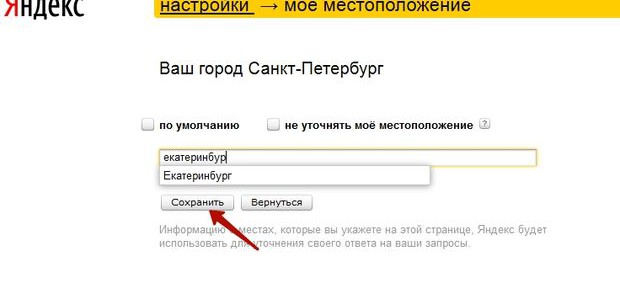
Путем данной настройки мы можем управлять нашим регионом и изменять его, это будет полезно в том случае, если Вы хотите посмотреть поисковую выдачу в другом регионе. Так же существует альтернативный способ смены региона, но он имеет свои изъяны, о них Я расскажу ниже.
Рассмотрим подробнее настройки Яндекса, для этого перейдем в соответствующий раздел.

Перед нами открывается страница со следующим перечнем:
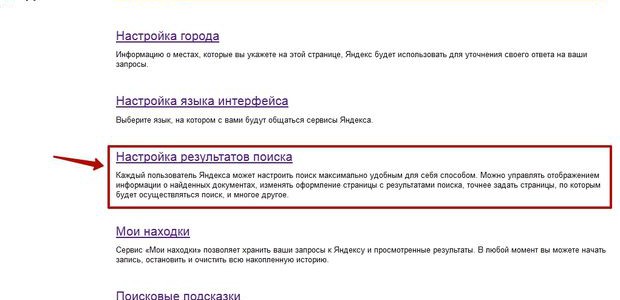
Нам интересно рассмотреть «Настройки результатов поиска».
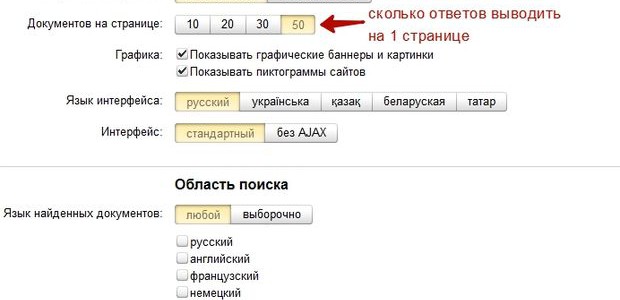
Я предпочитаю выставлять 50 ответов на 1 странице (по умолчанию стоит 10), т.к. в процессе работы встает частая необходимость просматривать ТОП100 ответов в Яндексе в поисках той или иной позиции сайта по разным запросам.
Так же можно включить или отключить показ пиктограмм сайтов, иначе это называется favicon, это маленькие изображения расположенные в результатах выдачи напротив каждого сайта.

Фавикон позволяет визуально отыскать сайты знакомые вам быстрее, нежели прочитать текст т.к. человеческий глаз быстрее анализирует картинки.
Пункт «Фильтрация страниц» предназначен для людей, желающий оградить себя и своих близких, детей от интернет страниц содержащий информацию предназначенную для лиц 18+.
Яндекс предоставляет 3 режима фильтрации страниц:
- Без ограничений — т.е. без защиты, режим в данном случае отключен и вам будет предоставлен весь интернет, знакомый Яндексу;
- Умеренный фильтр — из результатов поиска вычищаются запросы связанные с сайтами для «взрослых», если только сам запрос не на целен на получение такой информации (данный режим включен и всех пользователей по умолчанию);
- Семейный фильтр — накладывает ограничение на все страницы и сайты содержащие мат и порнографию, пример выдачи по ключу «любовь для взрослых» =).
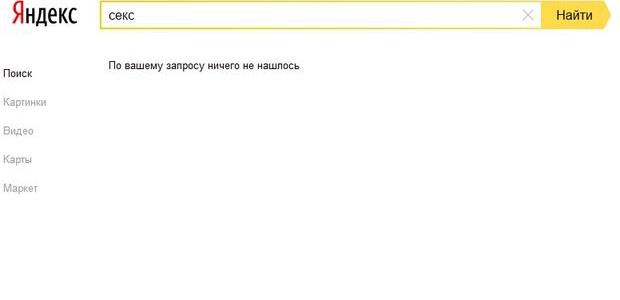
Данным поиском можно так же воспользоваться зайдя напрямую по адресу family.yandex.ru , если Вы хотите чтобы ваши близкие пользовались Яндексом с включенным «Семейным» фильтром и не могли изменить его, можно установить данную страницу в своем браузере «по умолчанию».
Ну что же, давайте перейдем к результатам поиска. В первую очередь при наборе запроса перед нами появляются поисковые подсказки.
Поисковые подсказки Яндекса
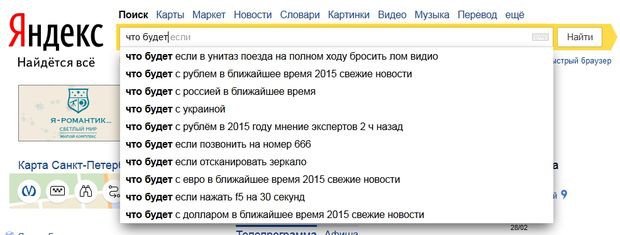
Поисковые подсказки — это наиболее популярные запросы пользователей, которые начинаются с тех же букв, слов что и ваш запрос.
Поисковые подсказки можно разделить на несколько типов:
- персональные подсказки
- ссылки на сайты
- ответы в подсказках
Разберем каждый тип подробнее.
Начинают работать в том случае, если вы часто пользуетесь Яндексом и авторизированны . Яндекс начинает учитывать ваши интересы на основе предыдущих запросов и вашего местоположения, предлагаю ответы подходящие именно вам.
Пример для пользователей с разными интересами:

Персонализированный поиск работает как с подсказками так и с результатами выдачи.
Включить и отключить подсказки можно все там же в настройках поисковой системы.
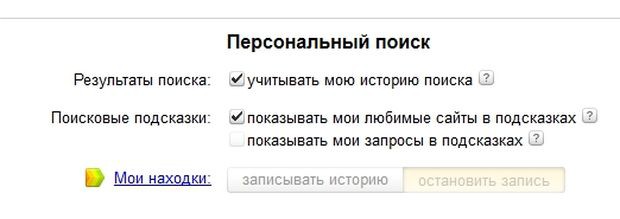
А так же в настройке подсказок по адресу http://tune.yandex.ru/suggest/.
Ссылки на сайты
Показываются в том случае, если поисковик посчитает, что сайт окажется подходящим ответом на ваш запрос. Из поисковой подсказки вы можете перейти на сайт, без перехода на страницу выдачи всех ответов.
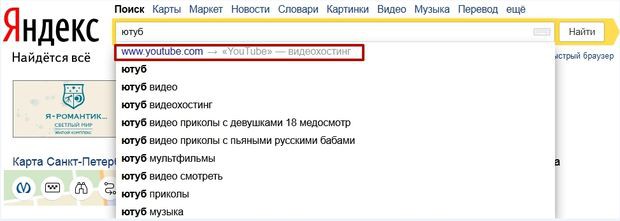
Ответы в подсказках
Яндекс может давать ответы прямо в поисковых подсказках, без поиска по сайтам.
Например:
- глубина морей, океанов
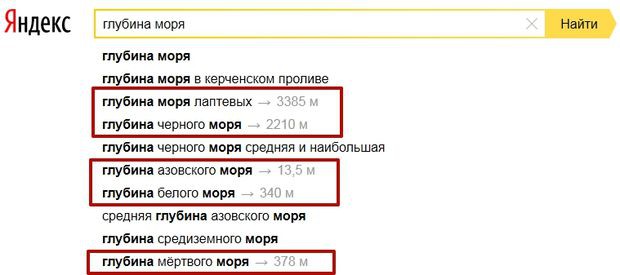
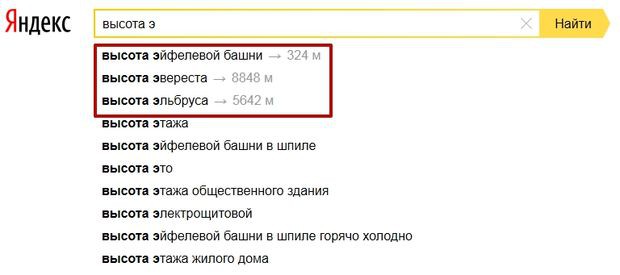
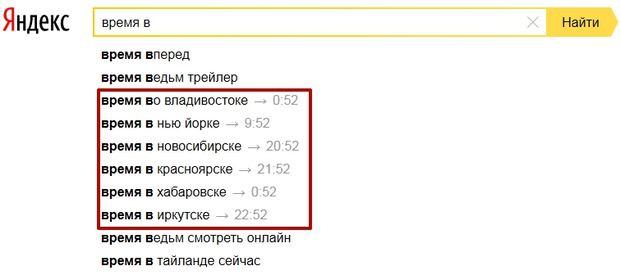

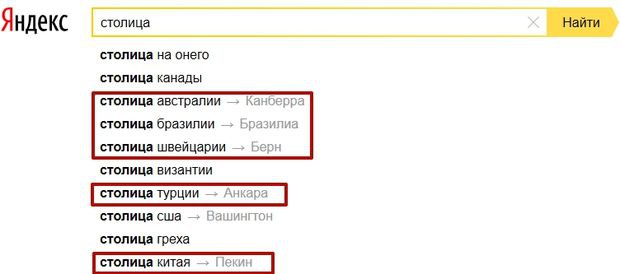
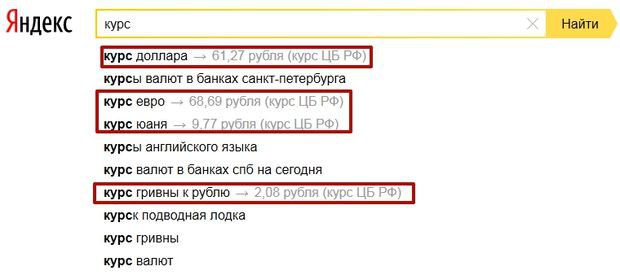
- и т.д.
Как видите из поиска можно получить много информации введя еще только пару букв, плюс не нужно переходить на другие сайты и тратить дополнительное время.
Как правильно искать в Яндексе или «расширенный поиск»
До ввода нового дизайна в 2014 году, мы могли воспользоваться «расширенным поиском » Яндекса (см. скриншот).
В новом дизайне на данную страницу больше зайти нельзя, т.к. интерфейс упростили и оставили самое нужное.
В расширенный поиск можно зайти следующим образом.
Перед нами открываются фильтры:
- режим поиска (семейный, умеренный, без защиты);
- результаты за какой период времени (от суток до года, либо сортировка по времени);
- язык поиска;
- формат требующегося файла;
- поиск по сайту;
- поиск по региону.
Думаю пояснение как использовать данные фильтры не требуется. Тем более режим поиска мы рассматривали выше. Поэтому рассмотрим подробнее только поиск и по сайту, региону и дате.
Для того, чтобы воспользоваться поиском по сайту, требуется «забить» в поле «на сайте» требуемый сайт. В качестве примера будем искать на сайте Википедии все что связанно со словом «интернет», для этого установим фильтр следующим образом.
После жмем «Найти» и получаем всю выдачу по данному сайту.
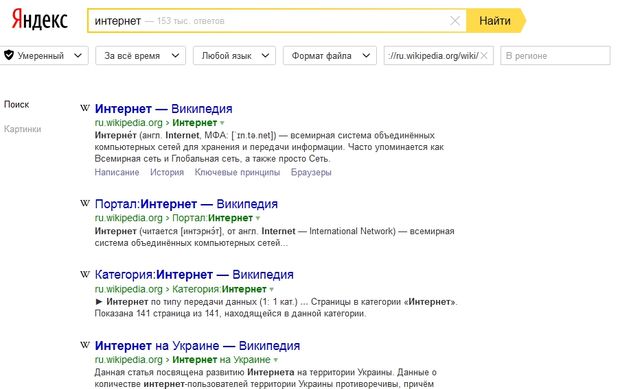
При этом поисковая система фильтруем все ответы по релевантности ответов, т.е. наиболее отвечающая страница на данный запрос с точки зрения поисковой системы будет находиться первая и снижаться по убывающей.
Для того, чтобы воспользоваться поиском по региону, требуется «забить» в поле «В регионе» требуемый регион, под регионом в Яндексе подразумевается город . В качестве примера будем искать в Москве фирмы предлагающие "установку окон ", для этого установим фильтр следующим образом.
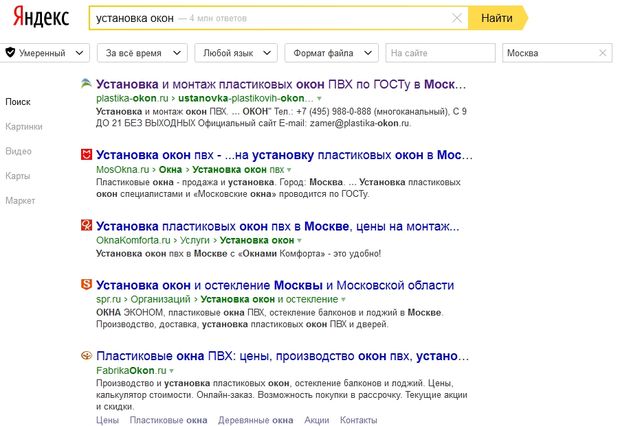
Получаем результаты сайтов с привязкой к Москве, но тут есть один очень значительный нюанс . Если мы выставляем регион вручную через настройки региональности о которой говорили выше, то видим, что при вводе Москвы дополнительно устанавливается так же Московская область, т.е. фактический мы устанавливаем 2 региона Москва + Московская область.

При вводе точно такого же запроса получаем совершенно другую выдачу.
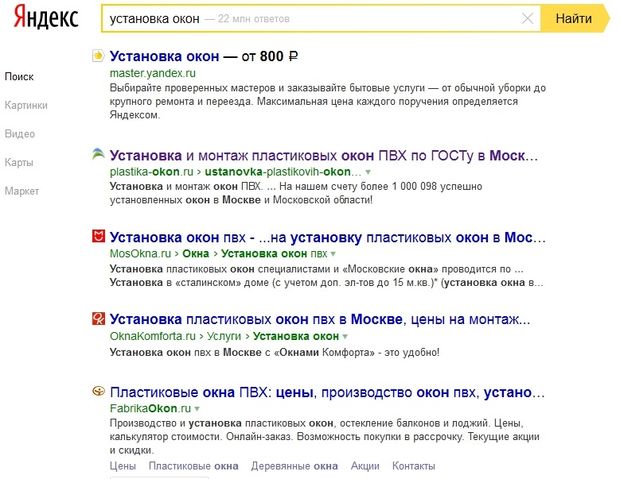
Видим, что подключился «колдунщик» (о них можно почитать ) + у поменялись позиции в ТОП 5 этого не заметно, а вот на 5-10 местах очень даже.

Такая разница появилась из-за дополнительного Московской области, которую мы не можем установить через «расширенный поиск», а можем выставить лишь вручную через настройки.
В итоге, если Вы хотите увидеть как действительно выглядит выдача в том или ином регионе, рекомендую устанавливать региональность вручную через соответствующие настройки .
Поиск по дате
Для того, чтобы воспользоваться поиском по дате, требуется «забить» в поле «По времени» требуемые параметры. В качестве примера будем искать «Новости России» за последние сутки.
Выставляем параметры следующим образом.

Таким образом, мы запрашиваем у поисковика все сайты о которых он узнал за сутки с фразой новости России, а так же просим отсортировать по времени для удобства просмотра.
В итоге Яндекс показывает нам следующие результаты.
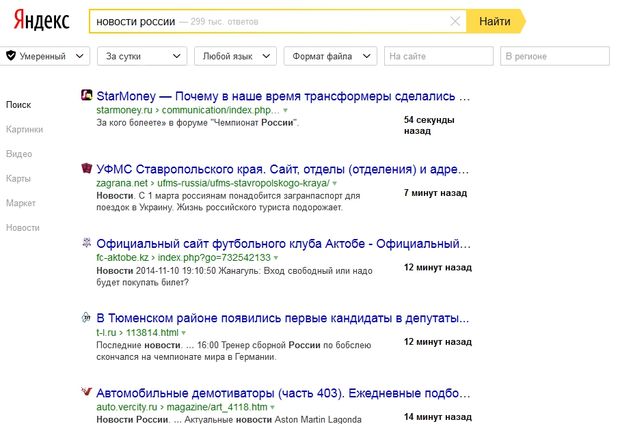
Причем справа как вы видите указывается время попадания станицы в индекс поисковой системы, другими словами Яндекс 54 секунды назад узнал о 1 странице, 7 минут назад о 2 странице и т.д. Хотя первая страница сайта StartMoney была создана 28.02.2015 в 22:04 минуты, она попала в индекс спустя 1 час 50 минут(время снятия скриншота 23ч 54мин.)
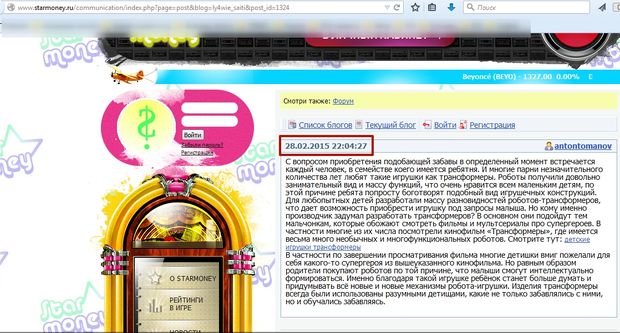
Это говорит о том, что сайт посетил Быстро робот Яндекса, «скушал» страницу отдав страницу сразу в поисковую выдачу. О том как Яндекс узнает о новых сайтах и сканирует интернет мы поговорим в отдельной статье.
Если вы хотите задать временный интервал и искать именно в конкретный период времени, тогда вас следует воспользоваться «старым» расширенным поиском . Для примера поищем «новости России» в интервале 1.10.2014-1.11.2014, для этого выставлю настройки вот так.
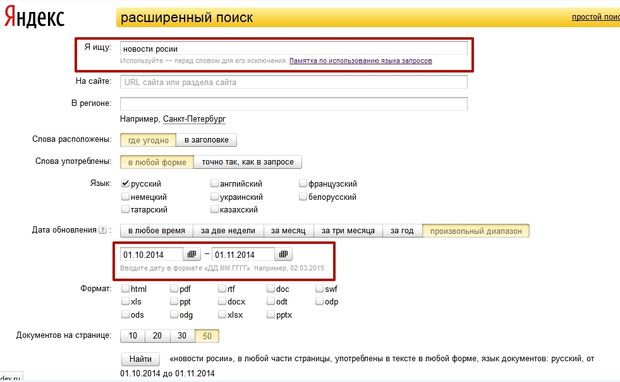
Яндекс в свою очередь предоставит отсортированные ответы согласно нашим фильтрам.
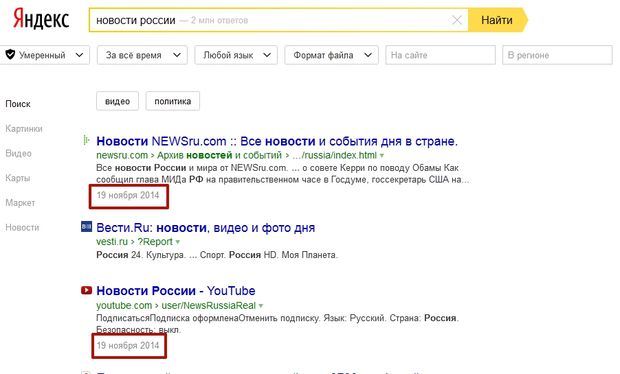
В рамках указано когда Яндекс узнал о данных страницах. К сожалению данный оператор работает не «жестко», так же он подмешивает свежий материал в выдачу.
Как точно искать в Яндексе или поисковые операторы
У Яндекса существуют различные поисковые операторы позволяющие искать более точно и находить именно то, что нам нужно.
Данные операторы можно разделить на 3 типа:
- Поисковой контекст
- Морфология
- Документные операторы
В данной статье мы рассмотрим только первые два типа, 3 тип относиться больше к технической стороне и будет интересен seo специалистам, поэтому мы рассмотрим это в отдельной статье.
Поисковый контекст
Вы можете сделать свой запрос более конкретным используя специальные операторы, уточняющие расположение и присутствие слов на странице сайта.
Операторы Яндекса:
- Оператор обязательного присутствия слова в запросе +
Например Вы хотите купить синхрофазотрон в Казани , Яндекс показывает вот такую выдачу.
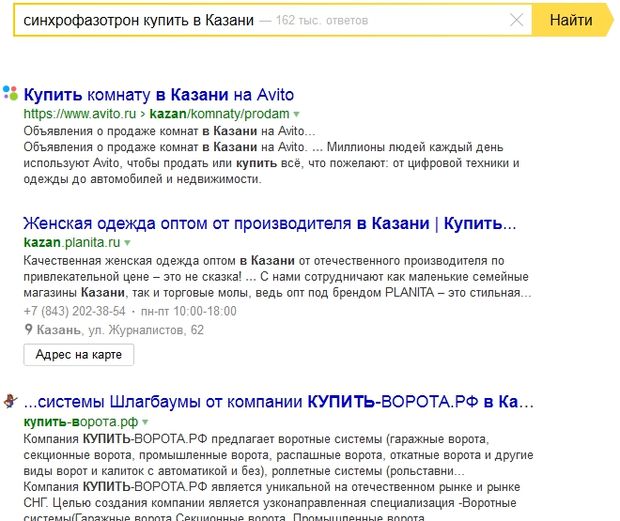
Видим, что поисковик совсем игнорирует слово синхрофазотрон, для того, чтобы он использовал данное слово обязательно нужно забить запрос так +синхрофазотрон купить в Казани .

В итоге видим, что теперь поисковик учитывает данное слово и выдача отличается коренным образом, хотя все же не отвечает на наш запрос, видимо ни кто не продает =(.
- Оператор исключения — или ~~
Действует ровно наоборот оператора +, предположим вы хотите найти зоопарк находясь в Санкт-Петербурге, но хотите исключить из выдачи Ленинградский. Тогда запрос должен выглядеть так, "зоопарк -ленинградский ".

В результате Яндекс исключает данное слово и показывает все зоопарки кроме Ленинградского. Думаю тут все понятно.
- Оператор поиска цитат ""
Иногда бывает необходимо найти точную фразу, например вы запомнили какую-либо фразу из песни, книги и хотите найти название, тогда вам как раз поможет данный оператор.
Запрос должен выглядеть так «мороз и солнце день чудесный» поисковик выдаст все результаты страниц где будет найдена именно такая фраза именно в этом порядке слов.
- Поиск по цитате с пропущенным словом * (данный оператор используется только совместно с "")
Бывает что вы забыли слово в цитате в данном случае запрос будет выглядеть так «мороз и * день чудесный» в результате выдачи будут сайты в которых есть точное вхождение слов в данном порядке, но вместо * поисковик может учесть любое слово. Например может встретиться вот такие фразы.

Мы рассмотрели основные операторы поискового контекста, теперь рассмотрим оператор Морфологии.
Морфология
- Оператор поиска слов в заданной форме !
В стандартном варианте Яндекс учитывает морфологию русского языка учитывая следующие параметры:
- форма заданного слова (падеж, род, число, склонение и т. д.);
- часть речи (существительное, прилагательное, глагол и т. д.);
- регистр первой буквы слова запроса (заглавная или строчная).
т.е. при поиске купить, будет так же найдены куплю, купит и т.д., но часть речи изменяться не будет, т.е. если часть речи является глаголом, то форма слова будет меняться только в рамках данной части речи.
Иногда бывает необходимо установить ограничение и дать указание Яндексу не искать с учетом морфологии, т.е. не изменять форму речи. В этом нам поможет оператор восклицательный знак, иначе!.
Пример: Я хочу найти горячие пирожки, я хочу, чтобы слово «горячие» было понятно поисковой системой и выданы результаты именно в данной форме, для этого мне следует забить запрос следующим образом!горячие!пирожки, таким образом поисковик выдаст ответы без примеси других словоформ.
Так же данный оператор можно использовать с оператором цитат "" .
Скрестив 2 оператора мы можем искать точную фразу в конкретной словоформе.
Пример: «!вкусные!горячие!пирожки», при таком запросе поисковик учтет только данные словоформы и только данную фразу, убрав лишний поисковой хвост. Данный способ хорошо использовать при подборе ключевых слов через сервис Яндекс. Вордстат узнав точную частоту без лишних примесей.
На этом мы рассмотрели все основные операторы которые могут помочь вам в поиске информации, дополнительные операторы вы можете посмотреть .
Итог
Теперь мы знаем как искать в Яндексе правильно, что у Яндекса есть свои регионы и есть региональная выдача, что существуют специальные операторы и расширенные фильтры упрощающие поиск и дающие более точные ответы. Так же что Яндекс подстраивается под нас учитывая наши запросы и желает показать нужные нам ответы, а так же рекламу, куда же без неё.
Здравствуйте! Наверняка вам приходилось что-то искать в интернете с помощью поисковиков. Иногда найти что-то специфическое бывает муторно и утомительно. Чтобы поиск облегчить и ускорить, расскажу вам, как пользоваться поиском правильно. Эти «фишки» в поиске способны полностью изменить выдачу поисковой машины по вашим требованиям, что значительно облегчит вам задачу и сократит время на нахождение нужного ответа на ваш вопрос.
Да, Сеть интернета на сегодняшний день является самой обширной базой данных и знаний всего человечества, которая накопилась за всю историю и загрузилась в неё за последние несколько десятилетий, о чем я уже писал в . А поисковая машина любого поисковика является самым знающим механизмом, способная ответить на практически любой вопрос, нужно лишь этот вопрос правильно задать.
Как пользоваться поиском правильно.
Итак, приступим к рассмотрению примеров уточнения поискового запроса. Эти хаки поисковиков работают в обеих поисковых машинах почти всегда, но иногда комбинации подходят только для Гугла, у Яндекса она может отличаться или не работать. Вот основные секреты поиска, которые уточняют запрос и ускоряют находку нужного.
1. Ключ («», «!») – уточнение запроса на точное совпадение искомой фразы. Нужно заключить искомую фразу в кавычки и тогда будет вестись поиск по точному совпадению без изменённых падежей и родов слов фразы. Если перед каждым словом поставить восклицательный знак, то тогда будет учитываться регистр букв у каждого слова фразы. Например: «поисковая фраза» или «!поисковая!Фраза» – будут результаты по поисковая фраза и вариантам написания, а во втором случае только по поисковая Фраза.
2. Ключ OR – выбор по искомому слову через оператор «или». Если искомая фраза состоит из двух слов, то машина будет показывать все, где содержатся оба этих слова. Можно задать результаты или по одному варианту, или по другому. Например: красивые автомобили OR девушки – будут результаты или по автомобилям или по девушкам, собранные в одной выдаче.
3. Ключ (+) – задача приоритетного слова: перед искомым словом поставить знак + и тогда будут результаты только с приоритетным словом. Например: автомобиль +отечественный и будут результаты только по отечественным авто.
4. Ключ (-) - исключение из поиска ненужного слова. Перед исключаемым словом нужно поставить знак минуса и в выдаче будет всё, кроме этого слова. Например: автомобиль -отечественный и результаты будут все, кроме отечественных авто – они будут исключены в выдаче.
5. Ключ (~) – нахождение результатов по синонимам. Перед словом, которому задается синоним нужно поставить знак «~» и выдача будет по синонимам к этому слову. Например: автомобиль ~хороший и выдача будет с синонимами слова хороший.
6. Ключ (*) –искать без точного определения – используется, когда вы точно не знаете, что ищете. Например: лучший фильм * года. Выдача будет с результатами по всем лучшим фильмам всех известных годов.
7. Ключ (|) – искать по вариантам слов. Например: отпуск турция | египет. Выдача будет с обоими вариантами и по Турции и по Египту.
8. Ключ (..) – пригодится при работе с числами, когда нужно уточнить диапазон искомых результатов. Например: 1917..1980 – если нужно найти все документы с датами за период от 1917 до 1980 года.
9. Ключ «site:» – поиск по конкретному сайту. Поможет найти документ только на искомом сайте. Либо может пригодиться при проверке индексации сайта и определении количества его страниц в индексе. Перед фразой нужно поставить site:домен сайта искомая фраза. Например site:сайт видеоурок покажет страницы с видеоуроками моего сайта. Или другой пример: site:google.com выдает 5 миллиардов (!) страниц в индексе.
10. Ключи «link:» и «links:» – нахождение обратных ссылок на сайт. Например link:сайт.ру. В гугле почему-то работает неправильно, приходится использовать links, так что экспериментируйте.
11. Ключ «info:» – выдает информацию о странице или сайте, известную Гуглу. Уже оттуда можно наверняка получить полный набор с обратными ссылками на сайт, страницы, упоминающие сайт и кэш сайта, о которых речь пойдет ниже.
12. Ключ «related:» – искать все похожие страницы на заданный оригинал, поиск конкурентов. Может пригодиться при . Хорошо, если ничего не будет найдено. Например: related:сайт.ру
13. Ключ «cache:» – кэшированная копия сайта или страницы с сервера Гугла. В Яндексе ключ не работает. Может пригодиться при анализе конкурентов по продвижению либо при отсутствии сайта в Сети по техническим причинам. Ищет все кэшированные записи по какому-то запросу. Используется также, как приведенные выше ключи. Например: cache:сайт.ру – кэш сайта, или cache:валенки – кэш всех старниц, содержащих запрос валенки.
14. Ключ «define:» – толковый словарь поисковика. Выдает значение слова, которое написано после этого ключа. Например: define:синхрофазотрон.
15. Ключ «filetype:» – поиск по типу файла. Будут выдаваться только результаты, в которых присутствует указанный перед ключом тип файла. Например: filetype:pdf авторевю.

А еще, как вариант пользования поиском можно добавить, что поисковые машину умеют считать, выполнять сложные математические вычисления, конвертировать всё и вся во всё и вся, знают время, погоду и курсы валют, о чем поговорим далее.
16. Калькулятор – в строке поиска Гугла пишем математическое действие и в ответ получаем результат со ссылкой на калькулятор гугла. Например: sqrt 9/2*4 даст ответ 6, что правильно, ибо квадратный корень из 9, делённый на 2 и умноженный на 4 и правда будет 6. Но если вы попробуете написать sin 30, что по всем жанрам математики должно быть?, то гугл вам выдаст sin(30) = -0.988031624. Потому при точных расчетах будьте внимательны!
17. Конвертер величин – написать в поисковой строке что, куда хотите перевести, можно на русском языке.
Например: 1 фунт в килограмм. После запроса в Гугле появится результат и ссылка на его ну очень умный калькулятор.
18. Время по городу, стране. Если вас интересует время на другой стороне Земли или в другом часовом поясе, то просто напишите, например, время Владивосток.
19. Погода по городу. Если вам лень оторвать пятую точку и подойти к окну, то это очень пригодится для определения погоды в оффлайновом мире за пределами монитора – шутка Просто напишите в строке поиска погода Москва, например. Очень пригодится, если вы собираетесь в поездку в другую климатическую зону и забыли адреса погодных сервисов.
20. Поисковики-лингвисты. Оба поисковика умеют переводить тексты с разных языков в любом направлении и сочетании. Интереснее всего пользоваться переводчиком от Гугла, так как там есть распознавание голоса и возможность прослушивания готового текста. На Яндексе такой переводчик появился совсем недавно и сейчас находится в стадии бета-тестирования.
21. Курсы валют. Просто напишите количество и валюту. Например: 10 долларов в евро. Но учтите, что курсы валют там информационные, неточные.
Вот такие секреты поиска и работы с поисковыми машинами. Думаю, они вам пригодятся. Конечно, это не все способы облегчить нахождение информации, ключей гораздо больше, но приведенный список вы уже сможете дополнить самостоятельно. Кстати все ключи можно использовать в любой комбинации друг с другом и по отдельности.
Теперь вы наверняка будете знать, как пользоваться поиском правильно и быстро. Если остались вопросы, пишите!
И да, чуть не забыл – не пропустите новых статей блога. там будет ещё много интересного и полезного!
А это просто для общего развития – про город мастеров Косов и его гончарный завод – как вручную делают посуду, взгляните!
Пройдись по кнопочкам, расскажи о статье друзьям - это к деньгам!
Инструкция
Введите как можно больше информации о человеке в поисковую систему: имя, фамилию, дату рождения. Если искомая персона достаточно известна, то в результатах поиска выйдет статья в Википедии, а в ней вы уже сможете отыскать нужного лица. Если человек зарегистрирован в социальных сетях, то возможно выйдет ссылка на его страницу, через которую вы тоже сможете с ним связаться.
Наберите в строку поисковика одну из социальных сетей, к которой вы имеете доступ и там займитесь нахождением конкретного человека. На таких сайтах обычно есть внутренний поиск, поэтому, зная или предполагая, что нужная вам персона имеет аккаунт в социальной сети, вы без особых проблем сможете . Желательно, конечно, и в этом случае знать некоторую информации об искомой персоне.
Используйте различные электронные архивы, ссылки на которые можно найти в Яндексе , специализированные сайты, которых является помощь в поиске людей или в нахождении какой-либо информации о них. Чтобы выйти на такие ресурсы, необходимо в Яндекс-каталоге пройти по ссылке «Поиск людей ». На самих сайтах достаточно зарегистрироваться и вы получите доступ к нужной информации.
Найдите в Яндексе телефонные справочники нужного города. Конечно, 100% информации о телефонных и персонах в интернет не попадает, но найти кое-что можно. Если вам повезет, то сможете отыскать не только номер телефона человека, но и его адрес.
Введите в строке поиска адреса специализированных социальных сетей. Для того чтобы найти сослуживца или человека, с которым вместе отдыхали на заграничном курорте, существуют специальные сайты. Зарегистрируйтесь там сами и осуществите поиск внутри социальной сети.
Видео по теме
Не стоит забывать, что в чем больших местах вы сами зарегистрировались, тем больше вероятности, что вас самих найдет нужный человек.
Источники:
- яндекс поиск людей в социальной сети
Не секрет, что в интернете множество сайтов принадлежит людям из различных регионов, соответственно, существуют и такие ресурсы, которые содержат информацию преимущественно для людей из какого-то определенного региона.
Как известно, поисковые системы анализируют запрос пользователя, а одной из особенностей подобных запросов является его геозависимость. Например, геозависмый вопрос будет выглядеть следующим образом: «купить ноутбук», «доставка пиццы» и т.д.
Как выполняется поиск в Яндекс и в Google?
Что касается поисковой системы Яндекс, то геозависимость она определяет посредством статистического метода. Это значит, что для определения географической зависимости пользователь в конце запроса должен указать регион, по которому будет производиться поиск в системе. Стоит отметить, что с недавних пор Яндекс имеет несколько доменных имен, которые используются только на определенной территории, это: с доменом ru, украинские с доменом ua, белорусские - by, казахстанские - kz и зарубежные сайты с доменом com. Получается, что региональный поиск в Яндексе напрямую зависит от используемого домена. Например, если вы введете в строке поиска «Кипр», при этом будете работать с доменом kz, то вам будут показаны только те результаты, которые используются в Казахстане.
Что касается компании Google, то они используют немного другую стратегию. Все дело в том, что Google ориентирован на множество стран мира и он насчитывает более 200 доменных имен, каждое из которых используется для какой-то конкретной страны. Для того чтобы пользователь смог найти интересующие его товары или услуги в каком-то определенном регионе, Google позволяет ему воспользоваться сервисом Google Places. Естественно, что кроме этого пользователь может воспользоваться стандартным поиском.
Региональный поиск
Обе эти поисковые системы определяют регион пользователя прежде всего по используемому IP-адресу. Естественно, пользователь может сменить свой регион в специальном поле. Например, в Яндексе для этого достаточно ввести URL-адрес с нужным доменом, а после загрузки страницы, справа от строки поиска указать «Регион». Google, в свою очередь, при первом входе пользователя сразу же перебрасывает его на нужную доменную зону, то есть у пользователя отпадает необходимость вводить что-то лишнее и тратить на это свое время. Для того чтобы конкретнее указать регион поиска, а в меню слева, можно нажать на ссылку «Изменить место», после чего ввести наименование того региона, где вы будете осуществлять поиск. В итоге пользователь сможет получить такой результат, который он искал по заданному региону.
Видео по теме
Яндекс - самый популярный поисковик по русскоязычному интернету. Он лидирует за счет использования самых современных технологий, за счет внимательного отношения к русскому языку и к своим пользователям. Чтобы искать в Яндексе эффективно, надо разобраться, как задавать правильные запросы и запомнить несколько правил работы поисковика.

Вам понадобится
- Выдаваемые Яндексом ответы на ваш запрос по умолчанию отсортированы по релевантности и по авторитетности источников.
Инструкция
Правильный запрос должен состоять из нескольких слов. По одному слову часто непонятно, что вам требуется. Например, запрос "ремонт" может означать ваше желание найти того, кто сделает ремонт вам в , а может и ремонт компьютера, или желание передачу "Школа ремонта". Яндекс правильно понимает и хорошо ищет по запросам из нескольких слов.
Помните, что Яндексу не важно в какой форме вы написали слово в , поисковик учитывает все варианты. Например, если вы задали слово "идти", то в результатах поиска вы увидите страницы, содержащие все варианты слова: "идет", "шел" и т.п.
Также не имеет значения, с заглавной или строчной буквы вы написали слово в запросе. В случае если вы ищите фамилию или название, которые могут затеряться среди обычных слов, то полезно применить оператор точной формы. Например, вы хотите



